El equipo del que trata este artículo es de los primeros sistemas Core i7 que he montado, data de finales de 2008. Dadas las circunstancias de entonces era muy difícil conseguir sistemas de ventilación adecuados y el cliente decidió configurarlo con el ventilador original Intel. Además, la torre era de su anterior equipo, el primer Core2Duo que monté, allá por 2006.
Puntualizar que este sistema no está configurado fuera de especificación sino a frecuencias nominales, en parte por las limitaciones de disipación térmica.

Este equipo solo cuenta con 2 GB de DDR3 1333MHz en dos canales, como SVGA una ATI HD4850 512 MB y dos discos duros SATA2 de 500 GB. Aunque parezca una configuración extraña, está adaptado a las necesidades del cliente y pensad que a finales de 2008 el precio de la memoria DDR3 no era ni mucho menos el actual…


Como podéis imaginar, con semejante ventilador, el procesador Core i7 920 subía a temperaturas insoportables en carga máxima. Lo primero que hice fue cambiar el ventilador de salida de 12 cm por uno nuevo Xilence (se aprecia en la primera fotografía) y cambié una de las tapas de las bahía de los dispositivos ópticos por una perforada.

Y ya en Windows me dispuse a tomar las temperaturas iniciales en carga máxima con el ventilador estándar.

Como vemos, en el escritorio sin carga de proceso, mantiene unas temperaturas satisfactorias de 35 a 42 ºC. Esto es debido al muy superior diseño de clock gating y la desconexión completa de los cores inactivos en los Intel Core i7.
Apliquemos estrés en las ocho CPUs lógicas con Prime95:

Los procesadores core i7 sufren de una disipación térmica extrema que pone en aprietos hasta a los sistemas de refrigeración más refinados, no digamos al pequeño ventilador referencia Intel.


Me dispuse a sustituir el minúsculo y claramente insuficiente ventilador referencia por un flamante Asus Triton 88.



Los procesadores Core i7, como detallé en un artículo anterior, por su peculiar geometría con los cuatro núcleo en línea distribuye el flujo calorífico a lo largo del heat spreader como vemos aquí:
Transparencia del die de Nehalem.




Cambio de interfaz térmica del North Bridge:
Viendo el estado de la pasta del procesador y sabiendo que el chipset Intel X58 alcanza temperaturas cercanas a los 100ºC en torres con ventilación deficiente decidí, ya que tenía la placa base desmontada, cambiar la interfaz térmica. Para ello utilicé Artic Cooling MX2.








Pruebas térmicas:
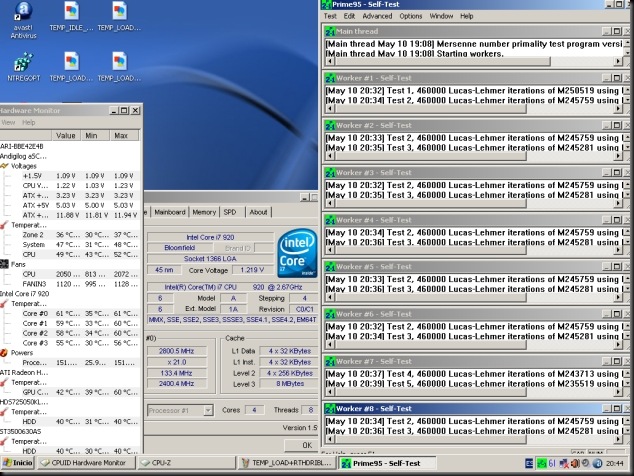
Las temperaturas de los núcleos en carga 100% han disminuido más de 30ºC. Con el ventilador estándar a los 15 minutos llegaba a unos 86ºC y subiendo, ahí decidí abortar el test. Según Intel, la temperatura crítica para los procesadores Core i7 se sitúa en los 100ºC.
Con carga combinada Prime95 y RTHDRIBL:
La temperatura de los cores bajaba al ejecutar concurrentemente Prime 95 junto a RTHDRIBL, ya que bajaba el IPC por polución de cachés.




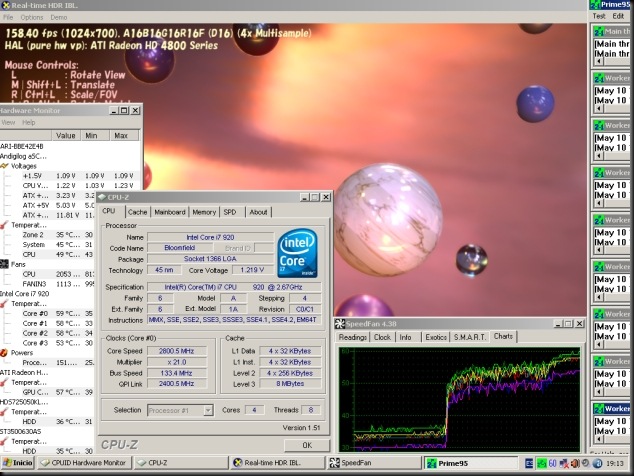
Está claro que el día que le quiera meter caña al Pc , que tipo de disipador ponerle, yo hasta ahora estoy con los originales de Intel, entre otras cosas porque me cambio de micro tan rapido que casi no les doy tiempo a que pillen polvo, porque no les meto caña y sobretodo porque ya hay en el pc uno 6 o 7 ventiladores de caja... asi que ya hay suficiente fresco en el interior...
ResponderEliminar¿Sabes que te falta para hacer unos test cojonudos? Un sensor de sonido para medir el "ruido" de las configuraciones...siempre es interesante comparar el ruido que emite una u otra configuracion.
Me encanta esta web técnica . Pero hay una cosa que observo en otras páginas que no entiendo y es la ampliación gráfica. Le das a la foto porque te interesa ver más detalle y pam¡¡ sale una foto más pequeña que la del texto.
ResponderEliminarLa web es genial.
Gracias.
BlogSTD,
ResponderEliminarLas medidas de nivel de ruido se deben tomar relativamente. No tienen mucho valor en cuanto cambias componentes.
Habría que ir cambiando, por ejemplo refrigeradores de CPU, manteniendo el resto de piezas idénticas e invariadas.
GrinuX,
Las fotos que incluyo en el blog son JPG con cofificación progresiva en calidad altade 630 píxeles de ancho.
Al pulsar en ellas, blogger te carga una miniatura de 400 pixels.
Son limitaciones del "skin" que escogí en su día para mis blogs. Quería algo serio y sencillo.
Saludos.
Hola Carlos,
ResponderEliminarLo primero, felicidades por tus excelentes blogs, no sólo este. Quería preguntarte si no te importa una duda que tengo: ¿Cómo limpias exactamente la pasta térmica vieja de las interfaces térmicas? Es decir, la superficie del procesador o la del disipador. ¿Lo raspas con un raspador o algo por el estilo? ¿Sale frotando con un trapo suave? ¿Algún producto químico? La verdad es que nunca lo he intentado y no estoy seguro con qué probar una vez llegado el caso; te agradecería enormemente tus consejos.
Saludos, sigue así.
Para retirar la pasta térmica se pueden utilizar distintos materiales dependiendo de su viscosidad y naturaleza.
ResponderEliminarEn el caso de thermal pads "de fusión" hay que "raspar" con algo plano y más blando que el heat spreader del disipador para no rayarlo (muy importante).
Si se trata de pasta térmica, lo mejor es con una espuma de las que traen las placas base para protección contra golpes.
Para el acabado final, con papel de filtro (el normal de filtrar café).
Un saludo.
Carlos.